Sie erhalten die Google Meet-Integrationseinstellungen Einstellungen > Konfiguration > Google Meet-Integration.
Google Meet-Integration #
- Sie müssen die integrieren Google Kalender-API mit zu synchronisieren Google Meet . Bitte befolgen Sie zur Integration die folgenden Schritte:
2. Greifen Sie auf zu Google API-Konsole und erstellen Sie eine Projekt .


3. Wählen Sie Ihr Projekt aus (1) und klicken Sie auf Aktivieren Sie APIs und Dienste (2).
4. Suchen Sie nach Google Kalender-API und wählen Sie es aus.
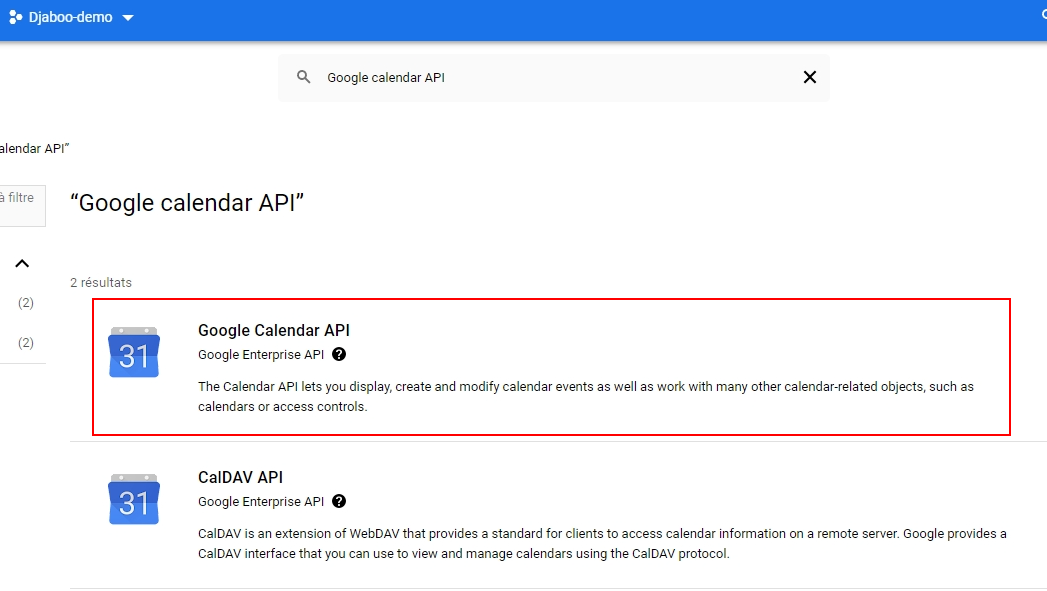
5. Aktivieren Sie die API.

6. Jetzt müssen Sie die Anmeldeinformationen erstellen. Rufen Sie zum Erstellen die API-Beschreibungsseite auf.

7. Wählen Sie diese Optionen hier aus und klicken Sie auf Welche Nachweise benötige ich? Taste.

8. Geben Sie die angeforderten Informationen ein: App-Name, Support-Adresse (Ihre Gmail-Adresse), Entwickler-Kontaktinformationen (Ihre Gmail-Adresse). Klicken Sie auf „Speichern, um fortzufahren“

9. Zugriffsebenen (optional). Als nächstes tun
10. wählen Internetanwendung für Anwendungstyp. In autorisierten JavaScript-Ursprüngen: Hinzufügen https://saas.djaboo.com. In „Autorisierte Umleitungs-URIs“ müssen Sie diese URL hinzufügen https://saas.djaboo.com/mon-entreprise/index.php/google_api/save_access_token_of_calendar
Sie finden es in Ihrer Embed-Einstellung. Klicken Sie auf Erstellen

11. Nachdem Sie auf Erstellen geklickt haben, erhalten Sie die ID Kunde und die Verbraucher Geheimnis . Fügen Sie sie Ihrer Djabo-Anwendung hinzu Ereignisse > Google Kalender-Einstellungen modal und klicken Speichern und autorisieren .
Gehen Sie zurück zu „Identifier“ im linken Menü und klicken Sie dann auf den kleinen Stift der „OAuth 2.0-Client-ID“, die Sie erstellt haben. Und kopieren Sie Ihre Informationen

12. Gehen Sie schließlich im Menü rechts zu „OAuth-Zustimmungsbildschirm“ und klicken Sie auf App veröffentlichen. Ein Bestätigungs-Popup für die Produktionsfreigabe wird an Sie gesendet. Klicke auf bestätige.

Kopieren Sie alle Ihre Informationen wie unten in Ihre djaboo-Anwendung. Klicke auf Registrieren und autorisieren. Verbinden Sie sich mit Ihrem Google-Konto und Sie sind fertig.

Wenn Sie den Modus ausgewählt haben Test In Punkt 12 erhalten Sie diese Option. Wählen Fortsetzen von hier.

Stellen Sie beim Abrufen des API-Zugriffs sicher, dass der Google Meet-Integrationsstatus angezeigt wird Zugelassen .
Das ist alles ! Sie haben sich erfolgreich in Ihren Google Kalender integriert. Sie können jetzt ein Meeting mit der integrierten Kalender-API erstellen.




